Che cos'è la co-gestione?
La co-gestione è uno dei modi principali per collegare la distribuzione di Configuration Manager esistente al cloud di Microsoft 365. Consente di sbloccare più funzionalità basate sul cloud, come l'accesso condizionale.
Grazie alla co-gestione è possibile gestire i dispositivi Windows 10 o versioni successive contemporaneamente con Configuration Manager e Microsoft Intune. Consente di collegare al cloud gli investimenti esistenti in Configuration Manager tramite l'aggiunta di nuove funzionalità. La co-gestione offre la flessibilità di usare la soluzione tecnologica più idonea all'organizzazione.
Quando un dispositivo Windows ha il client Configuration Manager ed è registrato in Intune, si ottengono i vantaggi di entrambi i servizi. È possibile stabilire per quali carichi di lavoro trasferire eventualmente l'autorità da Configuration Manager a Intune. Configuration Manager continua a gestire tutti gli altri carichi di lavoro, inclusi i carichi di lavoro che non vengono trasferiti a Intune, e tutte le altre funzionalità di Configuration Manager non supportate dalla co-gestione.
È inoltre possibile eseguire la distribuzione pilota di un carico di lavoro con una raccolta separata di dispositivi. La distribuzione pilota consente di testare la funzionalità di Intune con un sottoinsieme di dispositivi prima di passare a un gruppo più ampio.
Nota
Quando si gestiscono simultaneamente i dispositivi con Configuration Manager e Microsoft Intune, questa configurazione viene chiamata co-gestione. Quando si gestiscono i dispositivi con Configuration Manager e ci si iscrive a un servizio MDM di terze parti, questa configurazione è chiamata coesistenza. La disponibilità di due autorità di gestione per un singolo dispositivo può essere problematica se non si implementa la corretta orchestrazione tra le due. Con la co-gestione, Configuration Manager e Intune bilanciano i carichi di lavoro per assicurarsi che non ci siano conflitti. Questa interazione non esiste con i servizi di terze parti, quindi le funzionalità di gestione della coesistenza presentano limitazioni. Per altre informazioni, vedere Coesistenza MDM di terze parti con Configuration Manager.
Percorsi per la co-gestione
I percorsi principali per realizzare la co-gestione sono due:
Client Configuration Manager esistenti: sono presenti dispositivi Windows 10 o versioni successive che sono già Configuration Manager client. È possibile configurare l'ID Microsoft Entra ibrido e registrarli in Intune.
Nuovi dispositivi basati su Internet: sono disponibili nuovi dispositivi Windows 10 o versioni successive che aggiungono Microsoft Entra ID e si registrano automaticamente in Intune. Per raggiungere uno stato di co-gestione, è necessario installare il client di Configuration Manager.
Per altre informazioni sui percorsi, vedere Percorsi per la co-gestione.
Vantaggi
Quando si registrano client di Configuration Manager esistenti per la co-gestione, si ottiene il valore immediato seguente:
Accesso condizionale con conformità del dispositivo
Azioni remote basate su Intune, ad esempio: riavvio, controllo remoto o ripristino delle impostazioni predefinite
Visibilità centralizzata dell'integrità dei dispositivi
Collegare utenti, dispositivi e app con Microsoft Entra ID
Provisioning moderno con Windows Autopilot
Azioni remote
Per altre informazioni su questo valore immediato della co-gestione, vedere la serie di guide introduttive a Cloud connect with co-management( Connettersi al cloud con la co-gestione).
La co-gestione consente anche di orchestrare con Intune per diversi carichi di lavoro. Per altre informazioni, vedere la sezione Carichi di lavoro .
Nota
La co-gestione da sola non è una soluzione per gestire i sistemi Windows connessi in remoto. Il client Configuration Manager deve comunque comunicare con il sito assegnato. Per gestire i sistemi Windows connessi in remoto con Configuration Manager, abilitare un gateway di gestione cloud.To manage remotely connected Windows systems with Configuration Manager, enable a cloud management gateway (CMG). Un CMG non è necessario per la co-gestione e la co-gestione non è necessaria con un CMG, ma può essere usata insieme.
Prerequisiti
La co-gestione presenta questi prerequisiti nelle aree seguenti:
- Licenze
- Configuration Manager
- ID Microsoft Entra (ID Microsoft Entra)
- Microsoft Intune
- Windows
- Autorizzazioni e ruoli
Licenze
Microsoft Entra ID P1 o P2
Nota
Una sottoscrizione Enterprise Mobility + Security (EMS) include sia Microsoft Entra ID P1 che P2 e Microsoft Intune.
Almeno una licenza di Intune per l'amministratore per accedere all'interfaccia di amministrazione Microsoft Intune.
Consiglio
Assicurarsi di assegnare una licenza di Intune all'account usato per accedere al tenant. In caso contrario, l'accesso non riesce con il messaggio di errore Si è verificato un errore imprevisto.
Potrebbe non essere necessario acquistare e assegnare singole licenze di Intune o EMS agli utenti. Per ulteriori informazioni, vedere Domande frequenti su prodotti e licenze.
Configuration Manager
La co-gestione richiede una versione supportata di Configuration Manager current branch.
È possibile connettere più istanze Configuration Manager a un singolo tenant di Intune.
L'abilitazione della co-gestione non richiede l'onboarding del sito con ID Microsoft Entra. Per il secondo scenario di percorso, i client Configuration Manager basati su Internet richiedono cloud management gateway (CMG). Il cmg richiede l'onboarding del sito nell'ID Microsoft Entra per la gestione cloud.
Microsoft Entra ID
I dispositivi Windows devono essere connessi all'ID Microsoft Entra. Possono essere di uno dei tipi seguenti:
Microsoft Entra aggiunto ibrido, in cui il dispositivo viene aggiunto al Active Directory locale e registrato con l'ID Microsoft Entra.
Nota
I dispositivi registrati solo con MICROSOFT ENTRA ID non sono supportati con la co-gestione. Questa configurazione viene talvolta definita aggiunta all'area di lavoro. Devono essere aggiunti all'ID Microsoft Entra o Microsoft Entra join ibrido. Per altre informazioni, vedere Gestione dei dispositivi con Microsoft Entra stato registrato.
Microsoft Entra solo aggiunto. Questo tipo viene talvolta definito aggiunto a un dominio cloud.
Consiglio
Quando parliamo con i nostri clienti che usano Microsoft Intune per distribuire, gestire e proteggere i loro dispositivi client, spesso riceviamo domande relative alla co-gestione dei dispositivi e Microsoft Entra dispositivi aggiunti ibridi. Molti clienti confondono questi due argomenti. La co-gestione è un'opzione di gestione, mentre Microsoft Entra ID è un'opzione di identità. Per altre informazioni, vedere Informazioni sugli scenari ibridi di ID Microsoft Entra e co-gestione. Questo post di blog ha lo scopo di chiarire Microsoft Entra join ibrido e la co-gestione, come interagiscono, ma non sono la stessa cosa.
Intune
Windows
Aggiornare i dispositivi a una versione supportata di Windows 11 o Windows 10. Per altre informazioni, vedere Adozione di Windows as a Service.
Autorizzazioni e ruoli
| Azione | Ruolo necessario |
|---|---|
| Configurare un gateway di gestione cloud in Gestione configurazione | Gestione sottoscrizioni di Azure |
| Creare app Microsoft Entra da Configuration Manager | Amministratore globale id Microsoft Entra |
| Importare app di Azure in Gestione configurazione | Configuration Manager amministratore completo Nessun altro ruolo di Azure necessario |
| Abilitare la co-gestione in Configuration Manager | Un utente Microsoft Entra Configuration Manager Amministratore completo con tutti i diritti di ambito. |
Per ulteriori informazioni sui ruoli di Azure, vedere Comprendere i diversi ruoli.
Per ulteriori informazioni sui ruoli di Configuration Manager, vedere Nozioni fondamentali sull'amministrazione basata sui ruoli.
Carichi di lavoro
Non è necessario cambiare i carichi di lavoro oppure è possibile eseguirli singolarmente quando si è pronti. Configuration Manager continua a gestire tutti gli altri carichi di lavoro, inclusi i carichi di lavoro che non vengono trasferiti a Intune, e tutte le altre funzionalità di Configuration Manager non supportate dalla co-gestione.
La co-gestione supporta i carichi di lavoro seguenti:
Criteri di conformità
Criteri di Windows Update
Criteri di accesso alle risorse
Endpoint Protection
Configurazione delle periferiche
App A portata di clic di Office
App client
Per altre informazioni, vedere Carichi di lavoro.
Monitorare la co-gestione
Il dashboard di co-gestione consente di esaminare i computer co-gestiti nell'ambiente. I grafici consentono di identificare i dispositivi che potrebbero richiedere attenzione.
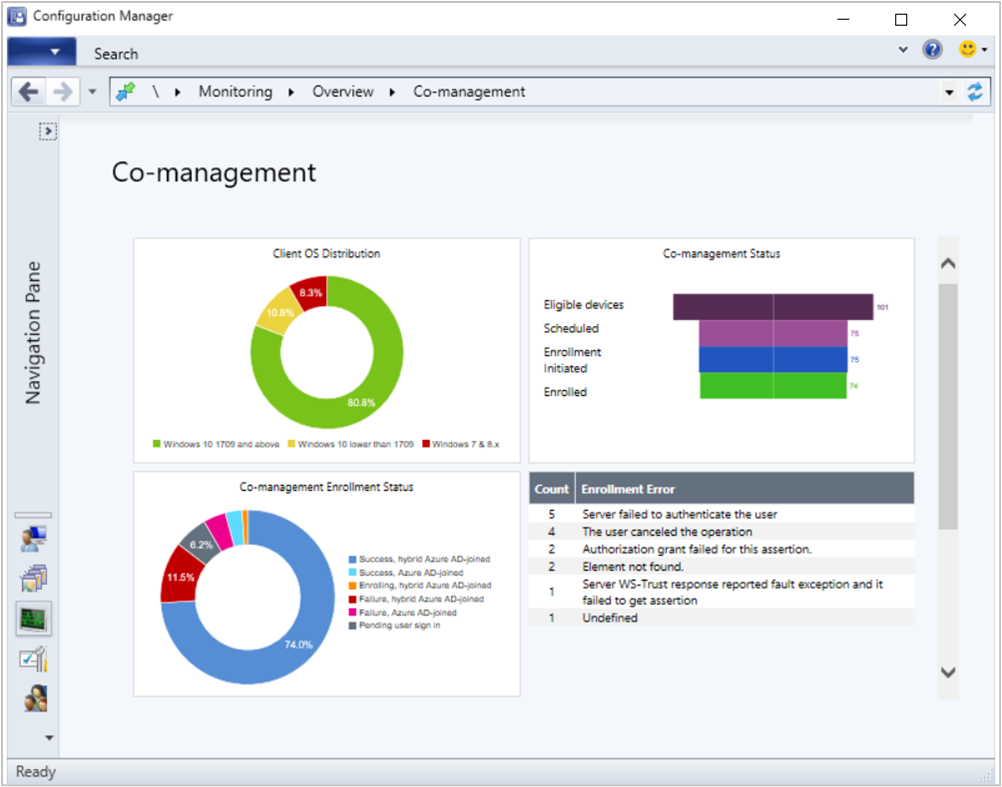
Per altre informazioni, vedere Come monitorare la co-gestione.
Passaggi successivi
Commenti e suggerimenti
Presto disponibile: Nel corso del 2024 verranno gradualmente disattivati i problemi di GitHub come meccanismo di feedback per il contenuto e ciò verrà sostituito con un nuovo sistema di feedback. Per altre informazioni, vedere https://aka.ms/ContentUserFeedback.
Invia e visualizza il feedback per